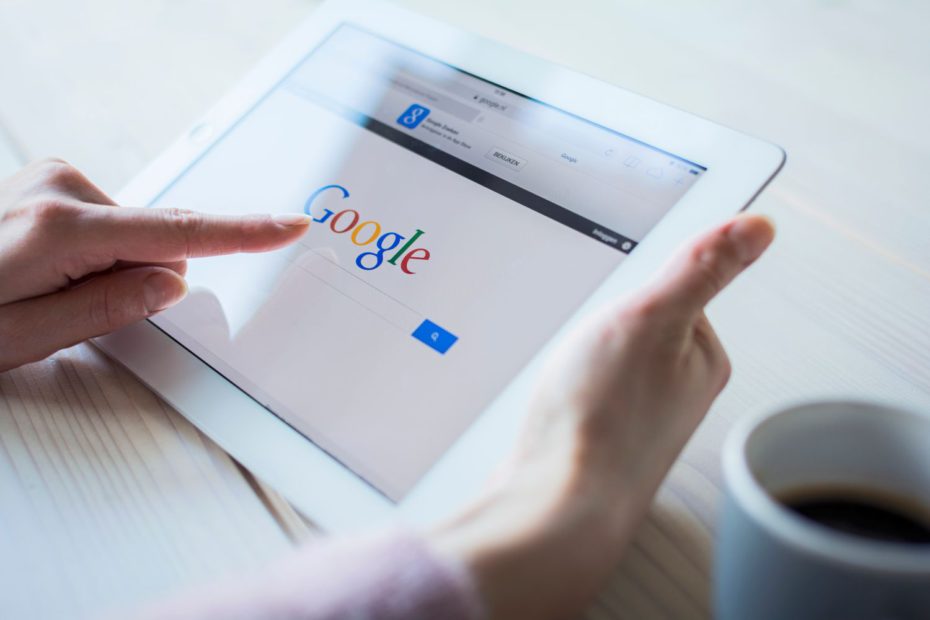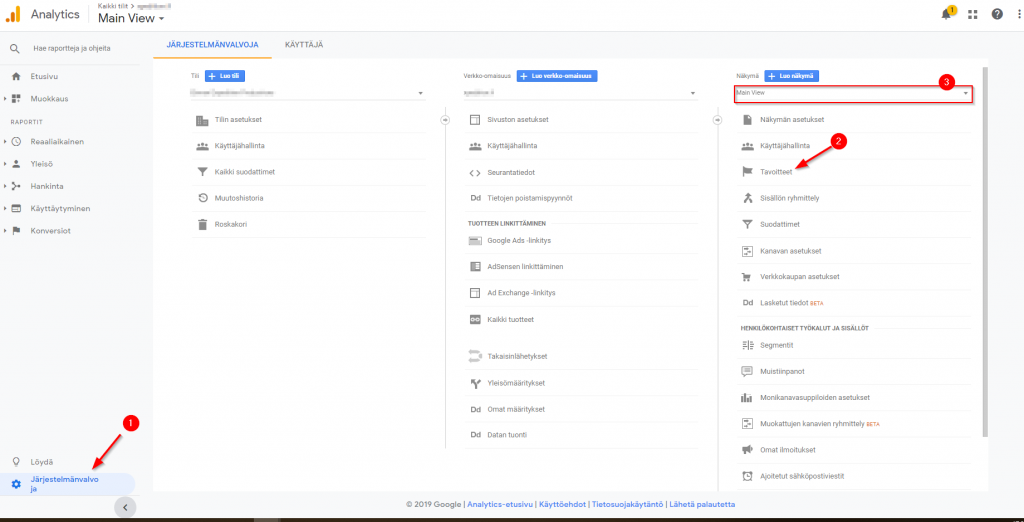Ilmaisella Google Analytics -työkalulla voidaan helposti seurata kuinka usein sivustolla vierailu johtaa haluttuun lopputulokseen, esimerkiksi yhteydenottolomakkeen täyttämiseen ja lähettämiseen tai yhteystieto-sivulla vierailuun. Riippuen valituista tavoitteista, seurannan asentaminen onnistuu näppärästi suoraan Analyticsin omasta hallinnasta tai sitten verkkosivustolla tarvitsee tehdä joitain asetuksia.
Esittelen tässä kaksi yleistä tavoitetta (engl. ’Goal’) jotka voidaan asettaa seurantaan Google Analyticsissä. Jälkimmäisessä esimerkissä verkkosivusto pyörii WordPress -julkaisujärjestelmällä.
1. Vierailu yhteystiedot -sivulla
Jos vierailijat ottavat usein puhelimen käteen ja soittavat numeroosi, jonka olet sijoittanut yhteystiedot -sivulle, tavoiteseurannan asentaminen on helppoa. Avaa Google Analyticsin Järjestelmänvalvoja-paneeli (1) ja klikkaa oikeanpuolimmaisessa sarakkeessa kohtaa Tavoitteet (2). Jos olet asentanut useamman näkymän, varmista että olet valinnut halutun näkymän alasvetovalikosta (3).
Klikkaa +Uusi tavoite, ja valitse avautuvasta Tavoitteen määritys -listasta kohta Ota yhteyttä (1). Klikkaa Jatka (2).
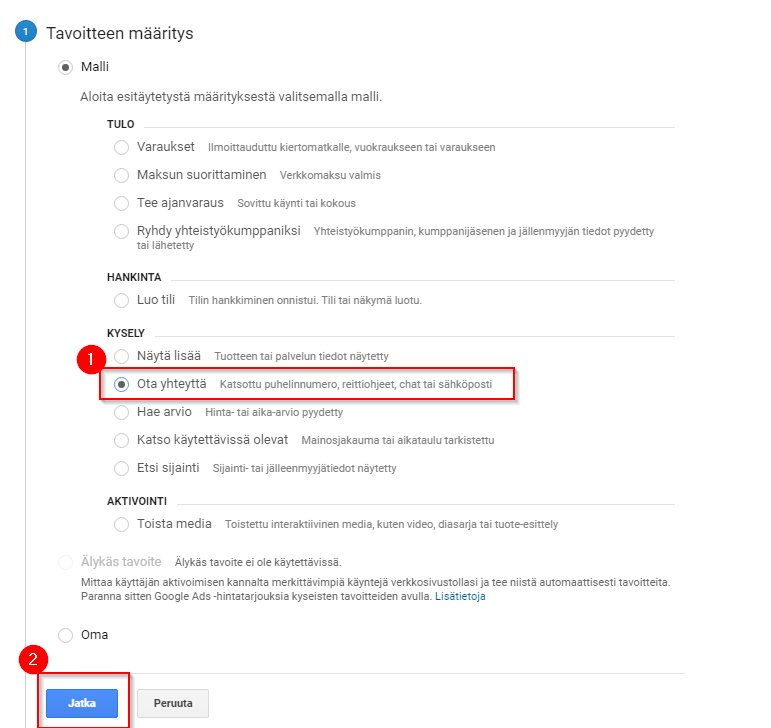
Laita Tavoitteen kuvaus -kohdan Nimi-kenttään (1) sopiva kuvaus tavoitteelle, esimerkiksi ”Ota yhteyttä -sivun näyttö”. Varmista että Kysely -kohdan alla on valittuna Ota yhteyttä (2), ja klikkaa lopuksi Jatka (3).
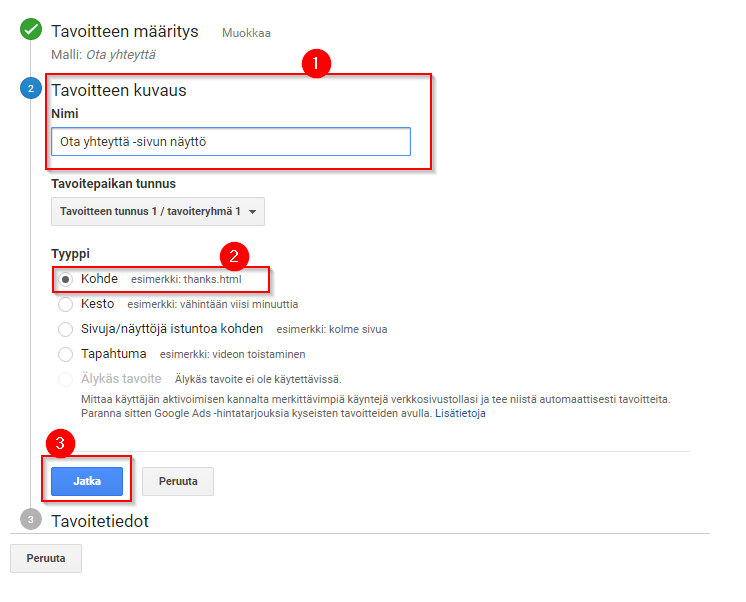
Katso että Tavoitetiedot -kohdan alla Kohde-kentässä on valittuna Yhtä kuin (1). Surffaa toisessa välilehdessä sivustosi yhteydenottosivulle, ja kopioi sivun osoite kokonaisuudessaan osoitekenttään (2). Voit vielä vahvistaa tavoitteen klikkaamalla Vahvista tavoite (3) – jos sivulla on käyty Analytics -seurannan asentamisen jälkeen, saat todennäköisesti jonkinlaisen nollaa suuremman prosenttilukeman tulokseksi. Jos tulos on nolla, osoite voi olla väärin kopioitu. Kun kaikki on kunnossa, klikkaa Tallenna (4).
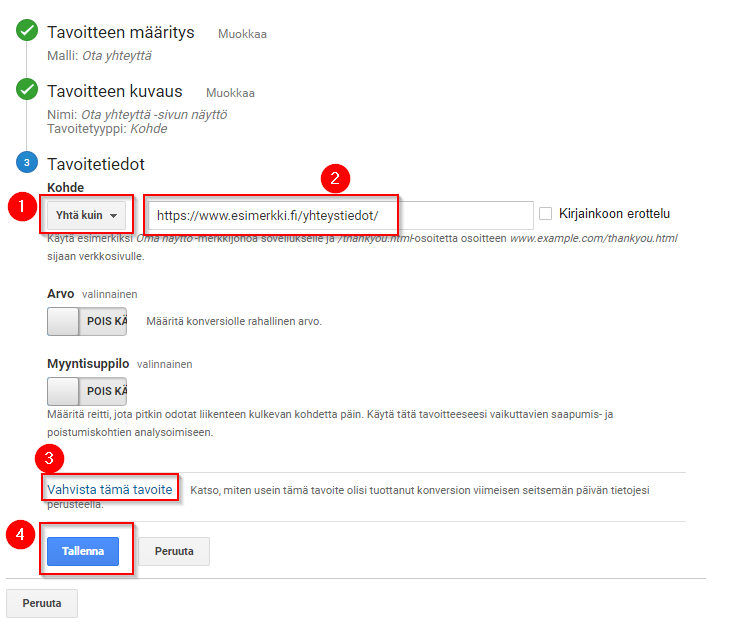
Onneksi olkoon, olet asettanut seurattavan tavoitteen Google Analyticsiin!

Jatkossa voit tarkastella esimerkiksi sitä, mistä kanavista tulevat vierailijat todennäköisimmin käyvät katsomassa yhteystietosi, ja painottaa markkinointibudjettia sen mukaan.
2. Contact Form 7 -lomakkeen lähetys WordPressissä
Toinen yleinen seurattava tavoite on yhteydenottolomakkeen täyttäminen ja lähettäminen. Koska WordPress on suosituin verkkosivualusta ja Contact Form 7 sen suosituin ilmainen lomakelisäosa, näytän tässä kuinka tällä yhdistelmällä voidaan helposti asettaa lomakkeen lähetys seurattavaksi tavoitteeksi Google Analyticsissä.
Seuranta onnistuu helpoiten ottamalla käyttöön toinen Googlen ilmainen työkalu, Tag Manager. Kun tili on avattu omalle verkkosivustolle, tarvitsee vain kopioida sen yksilöllinen ID kohdasta Säilön tunnus (1).

Seuraavaksi lisätään WordPressiin uusi lisäosa nimeltä Google Tag Manager for WordPress. Asennus onnistuu helpoiten kirjautumalla WordPressin hallintaan järjestelmänvalvojan tunnuksilla, menemällä valikosta kohtaan Lisäosat / Lisää uusi (1), kirjoittamalla lisäosan nimi hakukenttään (2) ja lopuksi asentamalla ja aktivoimalla sen suoraan hakutuloksesta (3).
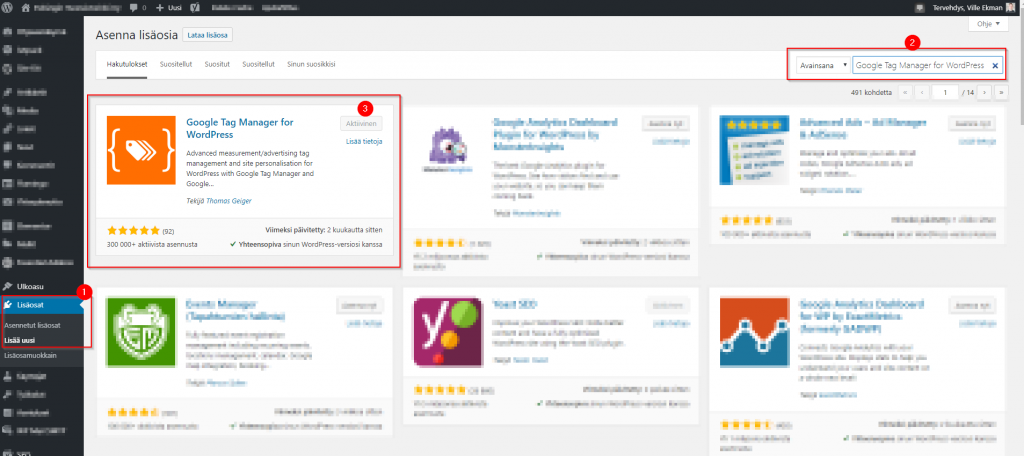
Lisäosan asetuksiin pääsee kohdasta Asetukset / Google Tag Manager. Pääsivulle kopioidaan Tag Manager tilin säilön tunnus (1), ja valitaan Container code placement -valinnaksi Codeless injection (2), joka ei vaadi muutoksia koodiin.
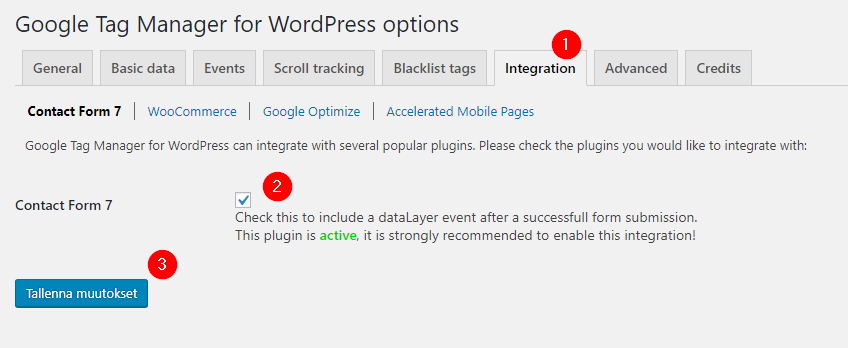
Seuraavaksi mennään Integration -välilehdelle (1), jossa raksitaan päälle Contact Form 7 -lomakkeen lähetyksen seuranta ja automaattinen lähetys tapahtumana Google Analyticsiin (2). Tallenna vielä muutokset (3).
Ennen siirtymistä Google Analyticsiin käy vielä kopioimassa ylös Contact Form 7 -lomakkeen nimi (1) kohdasta Yhteydenotto / Yhteydenottolomakkeet.
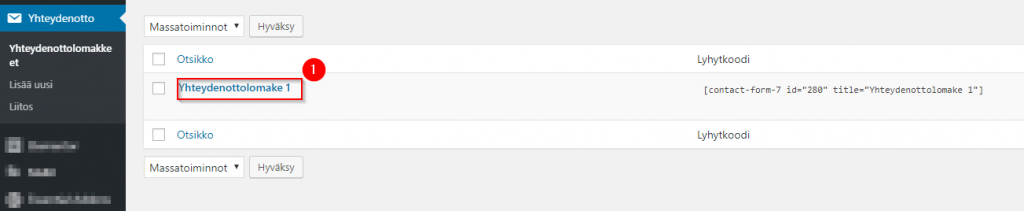
Avaa Google Analyticsin Järjestelmänvalvoja-paneeli (1) ja klikkaa oikeanpuolimmaisessa sarakkeessa kohtaa Tavoitteet (2). Jos olet asentanut useamman näkymän, varmista että olet valinnut halutun näkymän alasvetovalikosta (3).
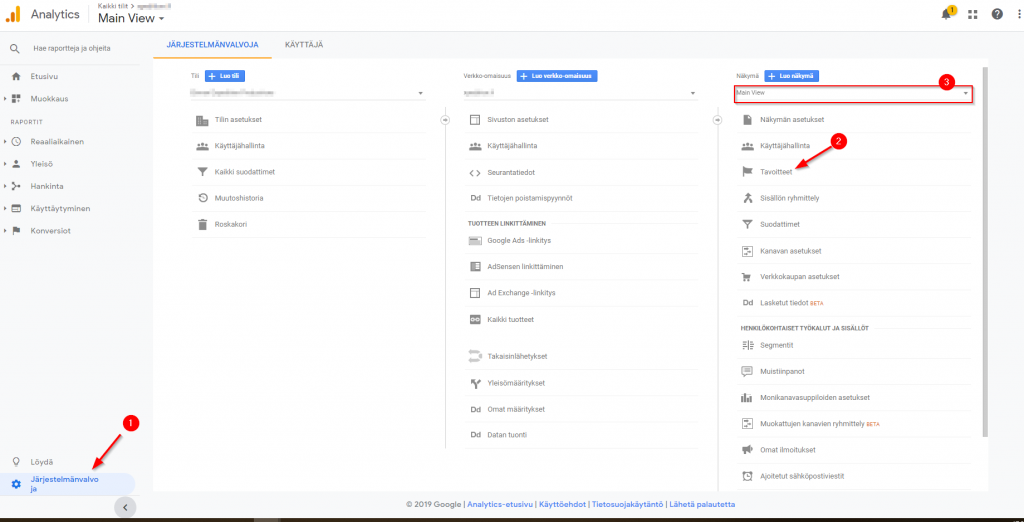
Klikkaa +Uusi tavoite, ja valitse avautuvasta Tavoitteen määritys -listasta kohta Oma. Klikkaa Jatka. Kirjoita tavoitteelle sopiva kuvaus, esimerkiksi ”Yhteydenottolomakkeen lähetys” (1), ja valitse Tyypiksi Tapahtuma (2). Klikkaa Jatka (3).
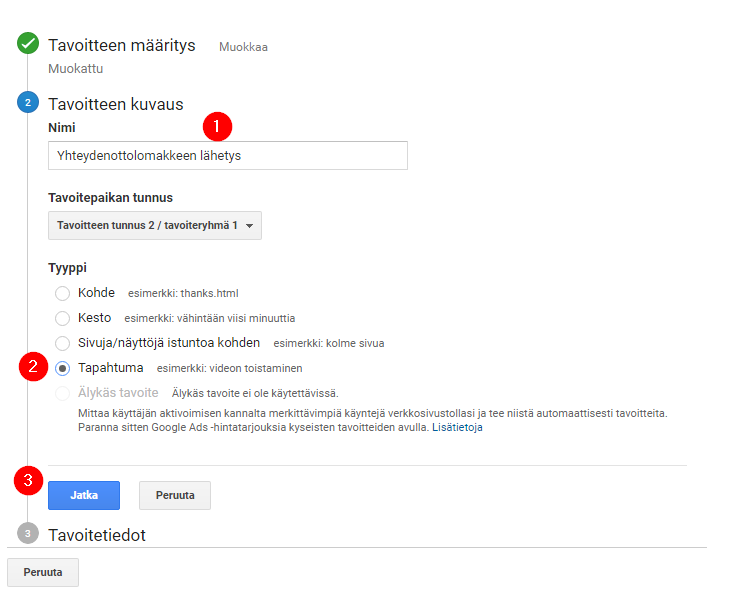
Kirjoita Tapahtuman ehdot -kohdan alla Tunniste -kenttään yhteydenottolomakkeen nimi, esimerkiksi ”Yhteydenottolomake 1” (1). Voit yrittää vahvistaa tavoitteen (2), mutta jos seurannan asennuksen ja ensimmäisen lomakkeen lähettämisen jälkeen ei ole kulunut 24-48 tuntia, saat ehkä tulokseksi nollan vaikka asennus olisi tehty oikein. Tässä tapauksessa kannattaa kokeilla vahvistaa tavoite myöhemmin. Klikkaa lopuksi Tallenna (3).
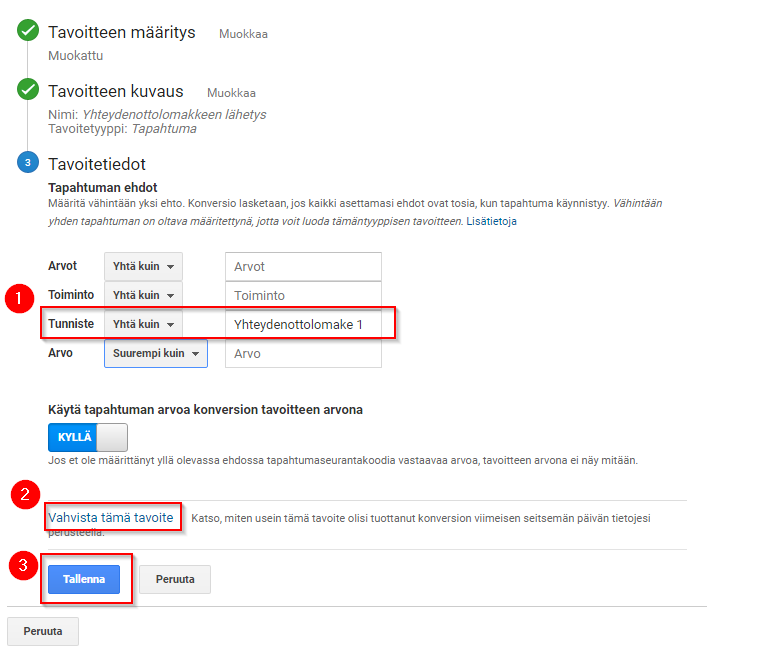
Onneksi olkoon, olet asettanut lomakkeen lähettämisen seurattavaksi tavoitteeksi Google Analyticsiin! Jatkossa voit tarkastella esimerkiksi sitä, mistä kanavista tulevat vierailijat todennäköisimmin käyvät katsomassa yhteystietosi, ja painottaa markkinointibudjettia sen mukaan.
Ja sitten hyödyntämään analytiikkaa..
Kun tavoiteseuranta on käytössä, pystytään tekemään parempia päätöksiä mainonnan kohdistamisen ja optimoimisen suhteen. Mistä kanavista tulevat vierailijat konvertoituvat, eli suorittavat halutun tavoitteen, prosentuaalisesti useammin? Mistä maista paras liikenne tulee? Minkä laskeutumissivun kautta he ovat tulleet sivustolle?
Toivottavasti pääset näillä vinkeillä alkuun Google Analyticsin tehokkaammassa käytössä tavoiteseurannan avulla. Ota yhteyttä jos tarvitsette apua Google Analyticsin hyödyntämiseen sivustonne ja markkinointinne mittauksessa.